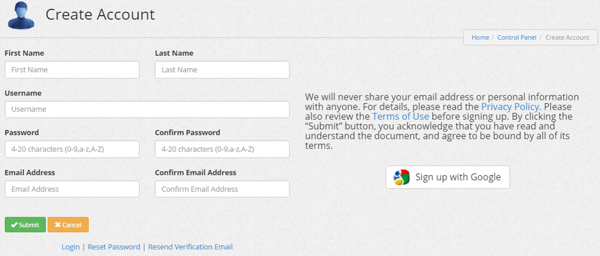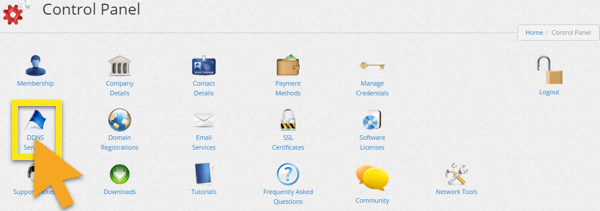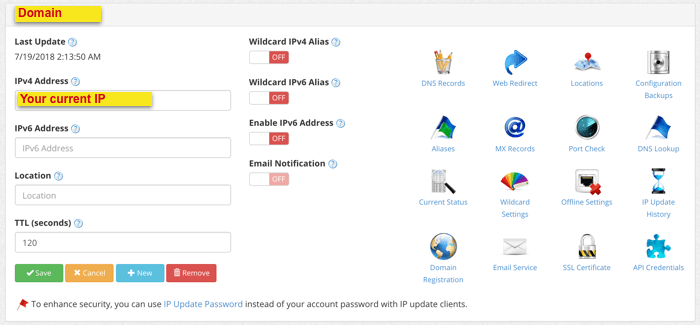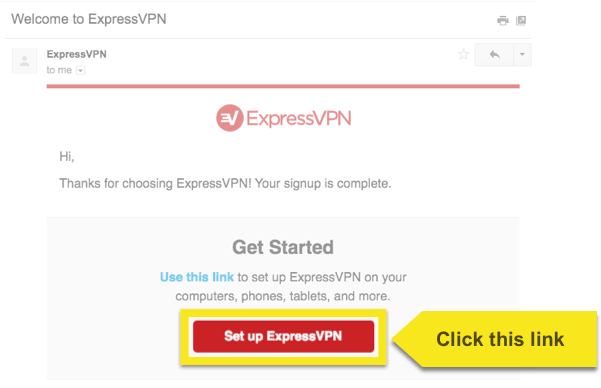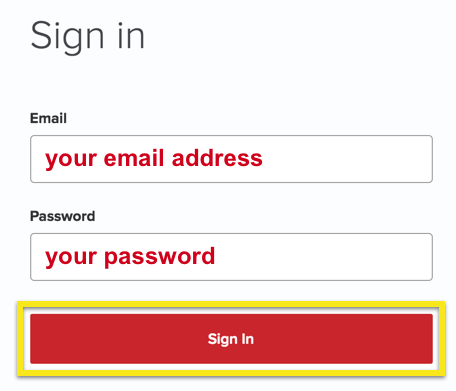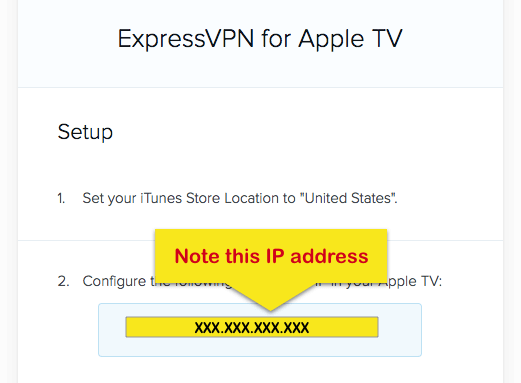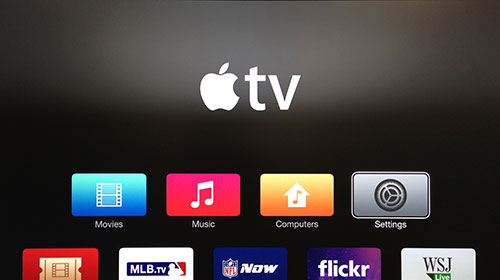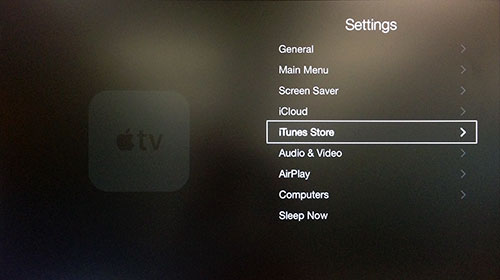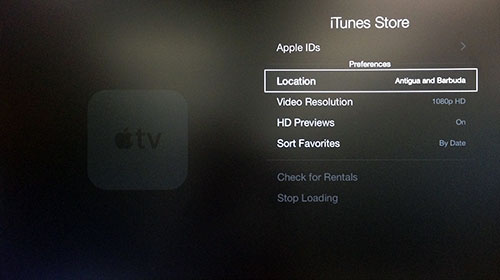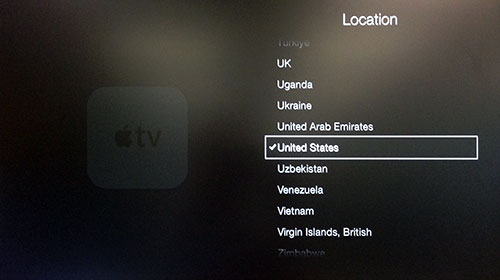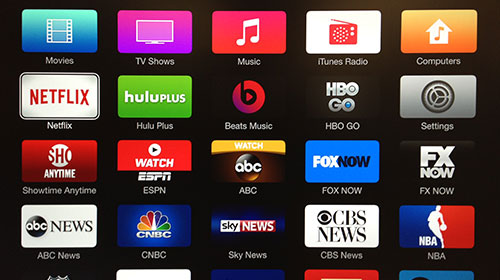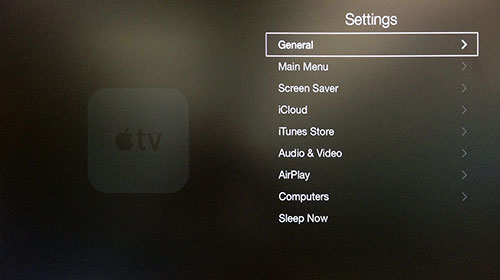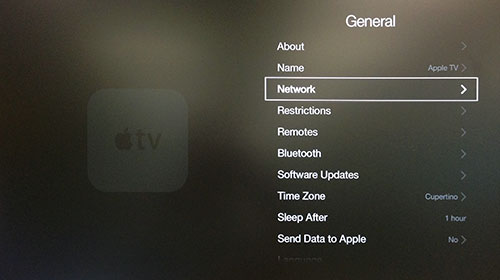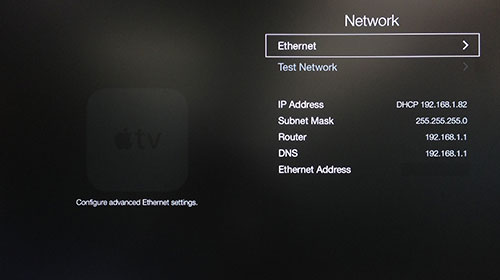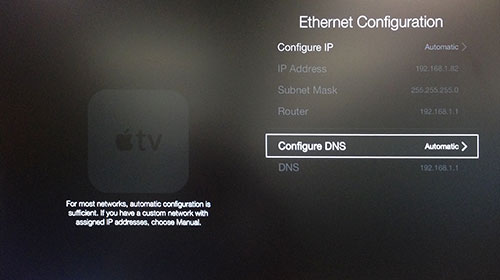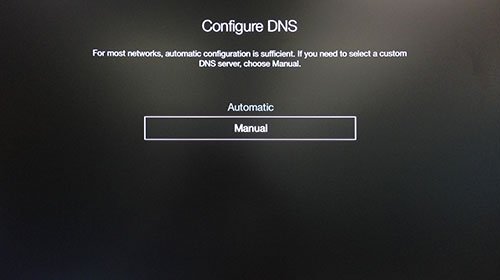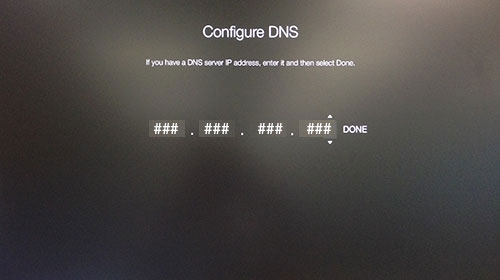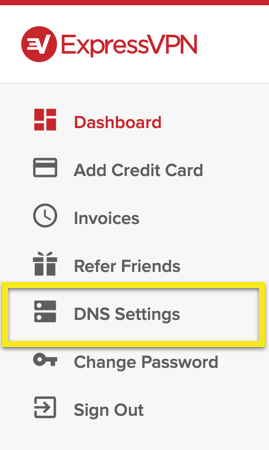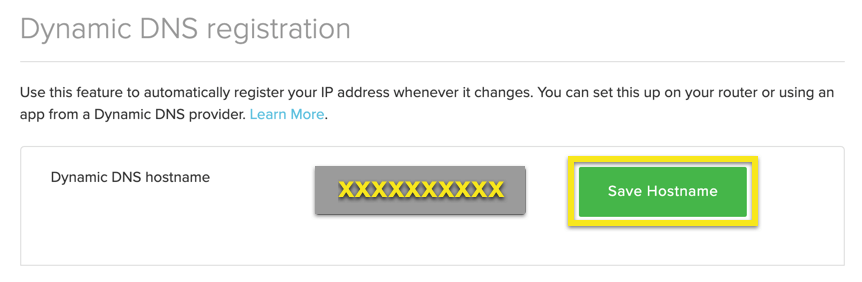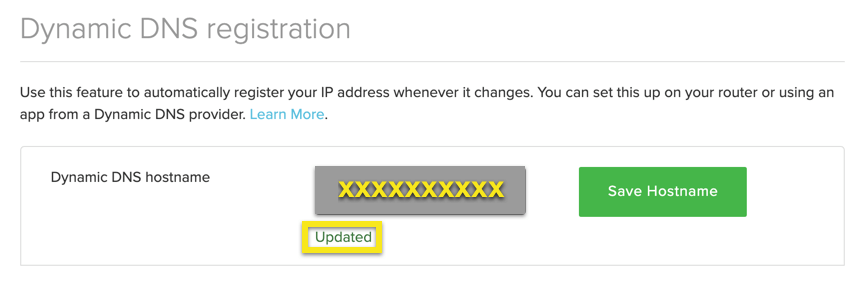Cum să utilizați MediaStreamer pe Apple TV (1, 2, 3 gen)
Utilizați acest tutorial pentru a afla cum să vă configurați Apple TV (1, 2, 3 gen) cu MediaStreamer prin schimbarea setărilor DNS.
MediaStreamer nu lucru? Pentru a utiliza serverele DNS MediaStreamer, dumneavoastră trebuie sa conectați-vă la furnizorul de nume de gazdă și înregistrați-vă adresa IP cu ExpressVPN. Consultați instrucțiunile de mai jos despre cum puteți face acest lucru.
Încă nu ești client? Citiți de ce ar trebui să obțineți ExpressVPN pentru Apple TV.
Notă: Videoclipul de mai jos arată un televizor Apple din generația a 4-a, deci interfața pare diferită de cea a modelelor mai vechi.
Obțineți numele dvs. de gazdă DDNS
Accesați https://www.dynu.com și faceți clic pe Creează cont.
Creați-vă contul și faceți clic pe Trimiteți.
Dynu vă va trimite un e-mail de verificare. Deschideți linkul din acel e-mail, apoi conectați-vă la contul dvs. pe https://www.dynu.com și selectați Servicii DDNS.
Click pe + Adăuga pentru a adăuga un serviciu DDNS.
Dacă nu aveți deja un nume de gazdă, introduceți numele dvs. de gazdă dorit în Opțiunea 1 și faceți clic pe + Adăuga. Aceasta este opțiunea recomandată pentru utilizatorii care nu sunt familiarizați cu numele de domeniu.
Dacă aveți deja propriul nume de domeniu, introduceți numele dvs. de domeniu în Opțiunea 2 și faceți clic pe + Adăuga.
Odată terminat, veți vedea numele dvs. de gazdă și IP-ul dvs. public actual. Asigurați-vă că setările din mijloc sunt rotite OFF și faceți clic pe salva. Cu toate acestea, dacă doriți să primiți notificări prin e-mail de la Dynu, setați notificare prin e-mail la PE.
Si asta e! Numele dvs. de gazdă DDNS este configurat și este gata de utilizare!
Conectați-vă pentru a actualiza numele dvs. de gazdă
Notă: Asigurați-vă că dispozitivul dvs. nu este conectat la VPN în această etapă.
Utilizând un dispozitiv conectat la aceeași rețea ca Apple TV, conectați-vă la contul dvs. pe https://www.dynu.com. Acest lucru vă va asigura că IP-ul dvs. este actualizat pentru a utiliza MediaStreamer pe Apple TV.
Obțineți adresa dvs. IP a serverului DNS
Pentru a configura serverul DNS MediaStreamer pe dvs. Apple TV, va trebui să obțineți adresa IP a serverului DNS MediaStreamer DNS.
Deschide Bun venit e-mail ați primit când v-ați înscris pentru ExpressVPN. Apasă pe link în e-mail.
Dacă nu găsiți linkul, conectați-vă la contul ExpressVPN.
După ce ați făcut clic pe linkul din e-mail-ul de bun venit sau l-ați conectat pe site, faceți clic pe Configurați pe mai multe dispozitive.
Selectați Apple TV în partea stângă a ecranului. În dreapta, veți găsi Adresa IP a serverului DNS MediaStreamer. Păstrați-o la îndemână pentru configurare.
Configurați setările de locație de pe Apple TV
Pe Apple TV, deschideți Setări.
Selectați magazinul iTunes.
Selectați Locație.
Derulați în jos și selectați Statele Unite.
Du-te înapoi la ecranul principal. Aplicațiile dorite ar trebui să apară acum.
Configurați serverele DNS de pe Apple TV
Intra Setări > General.
Selectați Reţea.
Selectați Wifi sau Ethernet, în funcție de configurarea internetului Apple TV. (Aici am ales Ethernet. Dacă utilizați Wi-Fi, selectați Wi-Fi și introduceți datele de rețea wireless.)
Selectați Configurați DNS.
Selectați Manual.
Notă: Vă recomandăm să vă scrieți adresa / setarea DNS curentă înainte de a o schimba pentru referință și păstrare viitoare. Este posibil să aveți nevoie dacă doriți vreodată să opriți utilizarea serviciului nostru.
Introduceți numerele a adresei IP a serverului DNS MediaStreamer, pe care le-ați găsit mai devreme.
Tu TREBUIE SA reporniți Apple TV pentru ca schimbarea DNS să aibă loc. Intra Setări > General > Repornire.
Felicitări! Acum aveți acces la serviciul MediaStreamer.
Notă: MediaStreamer DNS NU este un VPN. Nu oferă aceleași avantaje de confidențialitate și securitate ca și VPN.
Înregistrați-vă numele de gazdă pentru a accesa MediaStreamer cu DDNS
Pentru a utiliza MediaStreamer fără probleme, trebuie să vă înregistrați numele de gazdă pe site-ul ExpressVPN. Urmați acești pași pentru a vă înregistra numele de gazdă.
conectare la contul dvs. folosind adresa de e-mail și parola.
Selectați Setări DNS pe stanga.
Sub Înregistrare DNS dinamică, introduceți numele de gazdă pe care doriți să îl înregistrați și faceți clic pe Salvați numele de gazdă.
După finalizarea procesului, veți vedea o indicație că numele de gazdă a fost actualizat.
Notă: ExpressVPN poate dura până la 10 minute pentru a detecta modificările IP.
Nu pot accesa sau transmite videoclipuri
Dacă ați urmat pașii de mai sus, dar aveți probleme pentru accesarea sau transmiterea de videoclipuri, vă rugăm să contactați echipa de asistență ExpressVPN pentru asistență imediată.